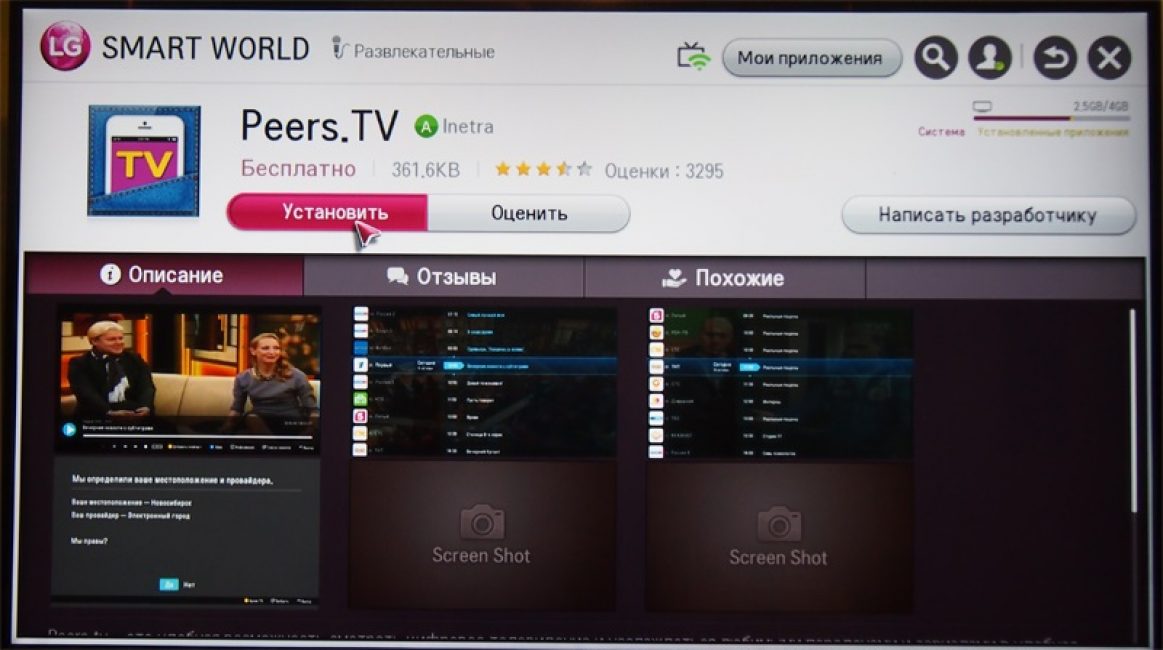Гледајте онлајн телевизија на паметен lg. Како да инсталирате програми и игри на LG Smart TV? Направете сметка на LG. Како да отстраните апликација од Lg SMART TV
Апликацијата ForkPlayer за LG телевизори кои ја поддржуваат функцијата Smart TV денес е исклучително популарна меѓу корисниците. Ова се должи на фактот што преку овој додаток ќе добиете пристап до огромен број ТВ канали апсолутно бесплатно, а исто така ќе можете да гледате филмови, видеа и да слушате музика од Интернет или кој било уред што е поврзан на ТВ или е дел од домашната мрежа.
Во принцип, сето ова е достапно без апликацијата ForkPlayer. Овие можности може да ви бидат обезбедени од други програми кои се првично достапни на Smart TV, или дополнително преземени и инсталирани. Сепак, за сето горенаведено ќе треба да инсталирате неколку програми одеднаш. ForkPlayer ги содржи сите овие функции и нема да треба да се префрлате од еден додаток на друг.
ForkPlayer 2.5 за паметен телевизор
Во моментов, најмодерната верзија на програмата ForkPlayer е верзијата 2.5, која беше објавена уште во 2014 година. Во блиска иднина, постои можност да биде објавено ажурирање на апликацијата што ќе ја олесни работата со датотеки, управувањето и инсталирањето на виџетот преку промените на DNS и полесно за корисниците.
Претходно, повеќето корисници ја имаа инсталирано апликацијата ForkPlayer 2.0 за Smart TV. Во споредба со него, верзијата 2.5 го додаде следново:
- Можете да креирате јазичиња што ви дозволуваат да зачувувате информации кога ќе излезете од програмата. За да почнат да работат, треба да отидете во поставките и да изберете „Почетна група“. Таму треба да ја овозможите опцијата „Продолжи со работа од истото место“;
- Додека барате податоци, нивниот процес е видлив. Затоа, ако ја пронајдете потребната датотека, можете да го прекинете пребарувањето со притискање на копчето Враќање;
- Можете да ја прилагодите програмата за себе, да ја поставите осветленоста, бојата и сликата на позадината;
- Поудобна лента за навигација која ви овозможува да се вратите на претходниот дел со кликнување на одредено копче;
- При вчитување податоци, зелената лента е видлива што го покажува процесот на вчитување.
Инсталација преку промена на DNS
На телевизори од LG кои ја поддржуваат функцијата Smart TV, постојат неколку начини да го направите ова, а поставувањето со промена на DNS е еден од нив. Во овој случај, треба да ја земете предвид годината на производство на телевизорот и неговиот оперативен систем. Во зависност од овие нијанси, инструкциите за поставување ќе се разликуваат.
Првиот начин
Значи, ако имате паметен телевизор од LG што работи на или Netcast, кој беше објавен од 2010 година до денес, инструкциите за поставување со промена на DNS ќе бидат како што следува.
- Одете во ТВ менито на WebOS;
- Одете во јазичето одговорно за поставување на поврзувањето на Smart TV на Интернет;
- Изберете „DNS Server“;
- Во прозорецот што се појавува, внесете една од адресите на DNS подолу. Вреди да се земе предвид дека во зависност од адресата на DNS, ќе биде лансирана одредена програма. Значи, ако внесете 85.17.30.89, самата програма ForkPlayer ќе започне. Ако ја внесете DNS адресата 217.79.190.156, ќе се стартува неофицијалната ForkStore, каде што ќе биде апликацијата.
- Ако внесовте DNS 217.79.190.156, тогаш во прозорецот што се појавува ќе треба да отидете во делот „Премиум“. Во него можете да најдете и стартувате Русија телевизија, прв автомобил, радио или vTuner.

Втор начин
Ако имате LG Netcast Smart TV со WebOS или Netcast оперативен систем верзија 2.0, 3.0, 4.0 или 4.5, тогаш процесот на инсталирање на виџетот со промена на DNS ќе биде како што следува:

За да ја направите работата со апликацијата поудобна, инсталирајте Remote ForkPlayer на вашиот компјутер, лаптоп или паметен телефон и активирајте RemoteFork во поставките на ТВ.

DNS за LG Smart TV
Ако одлучите да ја инсталирате програмата со менување на DNS, тогаш мора да земете во предвид дека не секоја адреса може да биде соодветна за вас и вашиот модел на Smart TV. Во принцип, за да ја конфигурирате правилната работа на програмата, можете да се обидете да го регистрирате следниот DNS:
- 46.36.222.114;
- 46.36.218.194;
- 46.36.220.208;
- 5.101.118.43;
- 85.17.30.89.
За да ги направите затворените делови што може да се отворат само преку замена на DNS попогодни кога работите со нив, можете да отидете на Smart TV и да го поврзете RemoteFork. Исто така, ќе треба да ја инсталирате програмата Remote ForkPlayer на вашиот компјутер. Ова ќе ја направи работата со апликацијата многу поудобна.

Инсталација од флеш-уред
Можете да инсталирате ForkPlayer не само со менување на DNS, туку и од флеш-уред, но треба да имате на ум дека содржината ќе биде ограничена. За да добиете целосен пристап, ќе треба да инсталирате Remote ForkPlayer на вашиот компјутер или друг уред и да го стартувате. Во овој случај, опцијата Remote ForkPlayer ќе треба да се вклучи во поставките за Smart TV.
Метод бр. 1
Значи, ако треба да инсталирате графичка контрола од флеш драјв ForkPlayer на телевизор LG со оперативен систем WebOS, ќе треба да ги извршите следните чекори:
- На самиот флеш-уред, треба да ја отпакувате архивата преземена од http://obovse.ru/forkplayer/lg_forkplayer.rar;
- Најавете се на вашата сметка на LG Smart TV;
- Поврзете USB флеш драјв со телевизорот;
- Штом паметниот телевизор ќе го открие, притиснете го копчето куќа на далечинскиот управувач и скролувајте надесно додека не го најдете додатокот во списокот Стартувач;
- Стартувајте ја апликацијата. За целосен пристап, овозможете Remote ForkPlayer на вашиот компјутер и активирајте RemoteFork на вашиот телевизор.

Метод бр. 2
Ако вашиот LG Smart TV има Netcast OS и е објавен помеѓу 2010 и 2013 година, мора да ги следите овие упатства:
- Отпакувајте ја архивата rar на флеш-уред и поврзете ја со LG Smart TV со најавување на вашата сметка, како и во претходната опција;
- После ова, ќе треба да отидете во „Мои апликации“, кои се наоѓаат во долниот десен агол;
- Изберете го делот „Мои апликации на USB“;
- Стартувајте ја апликацијата зачувана на флеш-уредот;
- За да добиете целосен пристап, треба да го инсталирате и стартувате Remote ForkPlayer на вашиот лаптоп или друг уред, а исто така да ја активирате опцијата RemoteFork.
Ако телевизорот со Smart TV не го гледа вашиот уред, тогаш обидете се да го форматирате флеш-уредот или земете друг.
Сите модерни телевизори од овој бренд работат на оперативниот систем LG Webos, кој веќе има инсталирани популарни апликации и графички контроли како Skype, временска прогноза, курс на долар итн. Бидејќи секој корисник има свои преференции, оваа листа може да се прилагоди.
Во едноставни термини, графичките контроли се апликации насочени кон извршување на одредена акција. Со нивна помош можете значително да ги проширите можностите на вашиот телевизор. Претходно, за да гледате дигитална телевизија од Ростелеком или кој било друг оператор, требаше да се поврзете на услугата. Сега можете да уживате во гледањето на вашите омилени ТВ канали само со инсталирање на вистинската апликација.
Важно: не плашете се да инсталирате голем број од нив, бидејќи само неговата кратенка е зачувана во внатрешната меморија на уредот. Самата програма се наоѓа на виртуелните сервери на програмерите.
Преземете, инсталирајте и деинсталирајте
Можете да преземате апликации за LG Smart TV или од нивната официјална продавница, која се наоѓа во менито (LG Apps TV) или од ресурс од трета страна. Вреди да се напомене дека преземените од програмата може да предизвикаат непоправлива штета на уредот, вклучувајќи го и неговиот неуспех.
Програмите лоцирани во официјалната продавница на компанијата се темелно тестирани, така што не се опасни и се 100% функционални. Овде можете да најдете и додатоци кои ви дозволуваат да гледате телевизија без да поврзувате дополнителни услуги или да инсталирате антена. Неприкосновен лидер во оваа област е Ростелеком. Таа ја разви апликацијата „Забава“ за LG телевизори, која содржи 120 дигитални канали.

Методи за инсталирање виџети
Можете да ја инсталирате ТВ апликацијата на еден од следниве начини:
- со преземање од официјалната продавница;
- од флеш драјв.
Инсталирање виџет од LG Apps TV
Откако ќе изберете одреден додаток, треба да се уверите дека е соодветен за тековната верзија на Webos tv. За да го направите ова, одете до поставките на вашиот телевизор и изберете ја саканата ставка. Ако софтверот ги исполнува барањата, можете да продолжите со инсталирање на графичката контрола. За да го направите ова, само треба да кликнете на копчето „Инсталирај“ и да почекате да заврши процесот.
Инсталирање апликација од USB флеш-уред
Можете да преземате апликации преземени од ресурс од трета страна на телевизор од веб-оперативен систем само ако има специјална програма, на пример, Simple Smart IPTV. Процесот на инсталирање виџети од флеш-уред ќе биде како што следува:
- Вметнете го USB-флеш-уредот во ТВ-портата и активирајте ги Мои апликации.
- Кликнете на иконата што се појавува во горниот десен агол и изберете ја онаа што ви треба од списокот со апликации што се отвора.
По ова, ќе започне процесот на инсталација.

Како да отстраните апликација од Lg SMART TV
И покрај фактот дека инсталираната апликација зазема минимум внатрешна меморијаТВ, понекогаш сепак треба да ги отстраните. Како по правило, корисникот почнува да размислува како да избрише апликација во моментот кога сите инсталирани графички контроли не се вклопуваат на една страница. Во овој случај, бришењето ќе го забрза пристапот до преостанатите програми.
Можете да ги отстраните на еден од трите начини:
- Одете во менито на апликацијата и изберете ја онаа што сакате да ја отстраните. Повлечете го во горниот десен агол додека не се појави барањето „Повлечете овде за бришење“.
- На страницата со апликации, кликнете на копчето „Уреди“. Тоа е во горниот десен агол. Изберете го виџетот што треба да се избрише. Следно, од можниот список на дејства, изберете „Избриши“.
- Овој метод е најлесниот. Се состои од влечење на непотребен додаток на копчето „Избриши“ кое се наоѓа во долниот десен агол.
Важно: апликацијата целосно ќе исчезне од страницата само откако ќе се потврди бришењето.
Како што споменавме погоре, без да се регистрирате во системот на веб-оперативен систем, нема да може да се инсталира дополнителна апликација, било да е тоа Skype, Zabava од Ростелеком или некоја друга. Инструкциите подолу ќе ви помогнат да се регистрирате.

Упатство за регистрација во системот Вебос
Регистрирањето во системот е прилично едноставно. За да го направите ова, треба да завршите неколку чекори:
- Повикајте го менито за поставки со притискање на соодветното копче на далечинскиот управувач.
- Потоа изберете „Брзо“ – „Управување со сметки“ – „Креирај сметка».
- Во прозорецот што се појавува, изберете ги сите ставки и кликнете „Се согласувам“.
- Следно, внесете ја вашата адреса за е-пошта, која ќе се користи како најавување во иднина, датум на раѓање и лозинка.
- Потврдете ја вашата регистрација со најавување на вашата е-пошта.
Тоа е сè, регистрацијата е завршена. Сега можете да започнете да инсталирате нови програми.
Заклучок
Виџетите значително ги прошируваат можностите на уредот. Така, на паметните телевизори на LG објавени по 2014 година, можно е да се инсталира апликацијата Ростелеком - Забава. Ви овозможува да гледате до 120 канали дигитална телевизијаобезбедени од Ростелеком. За да ја искористите можноста, само треба да ја инсталирате програмата на вашиот телевизор и да плаќате месечна претплата за нејзино користење навреме.
Пријавете грешка
Скршена врска за преземање Датотеката не се совпаѓа со описот Друго

LG Smart Share е апликација дизајнирана да пристапува до компјутерски датотеки и да ги пренесува на вашиот телевизор. Луѓето кои купиле LG телевизори можат да уживаат во гледањето фотографии и видеа на големиот екран. Покрај тоа, станува возможно да се извршуваат аудио датотеки.

До компјутерот може да се пристапи преку LAN интерфејс или Wi-Fi. За да „споделите“ папка со датотеки, треба да ги промените поставките за паметно споделување. Доволно е да го наведете директориумот, а програмата ќе го направи остатокот автоматски.
Системски барања
- Процесор – 1,2 GHz;
- RAM меморија – 256 Mb;
- ОС – Microsoft Windows 10 и понизок;
- Архитектонска длабочина на бит – 32/64 бита;
- Дополнително – поврзување преку LAN.
Не е важно како телевизорот е поврзан со компјутерот. Ова може да биде или Wi-Fi или LAN. За брзо процесирање на барањата, се препорачува да инсталирате видео картичка со најмалку 64 Mb меморија.
Клучни карактеристики
- Добивање пристап до локални компјутерски дискови;
- Работа со мултимедијални датотеки;
- Пристап до пренослив медиум;
- Креирање на библиотека со краток опис на датотеките;
- Периодични ажурирања на апликациите.
Предности
Smartshare ја зголемува функционалноста на lg паметниот телевизор. Затоа, на корисниците им се советува да се запознаат со неговите предности. Благодарение на програмата, корисниците можат да го конфигурираат пристапот до нивниот компјутер. На овој начин, можете да гледате фотографии и презентации на вашиот компјутер.
Доколку сакате да гледате претходно преземени филмови, можете да ја користите и програмата. Прво треба да ги конфигурирате споделувањата, а потоа да се поврзете со овие папки. Откако ќе изберете филм, сликата ќе се појави на ТВ екранот. Во исто време, квалитетот на сликата и звукот не се менуваат.
Друга предност на програмата е тоа што ви овозможува пристап до уред поврзан преку USB-порта. Ова е погодно ако сакате да гледате фотографии од вашиот фотоапарат.
Важно е да се напомене дека апликацијата Smartshare за компјутер може да се преземе бесплатно од веб-страницата на lg. Во исто време, програмскиот интерфејс е интуитивен, а сите ставки од менито се на руски јазик. Така, дури и почетник може да се справи со програмата.
Недостатоци
Апликацијата smartshare, развиена за паметни телевизори, има неколку недостатоци. Стандардите DLNA имаат различни конфигурации, само препорачаната апликација треба да се инсталира за секој телевизор. Така, програмите дизајнирани за LG TV се погодни само за овој телевизор.
Кога репродуцирате филмови во HD квалитет, може да се појават проблеми, бидејќи некои уреди не го читаат овој формат. Треба да се напомене дека датотеките со голема екстензија најдобро се пренесуваат на ТВ екранот преку LAN.
Како да ја преземете апликацијата
За да започнете со преземање на програмата за компјутер, се препорачува да отидете на официјалната веб-страница на LG, која се наоѓа на „http://www.lg.com/ru“. Откако ќе ја вчитате главната страница, треба да го ставите глувчето над делот „Поддршка“. Во менито што се појавува, ќе треба да го изберете делот „Возачи, фирмвер и софтвер“.


Во следниот чекор, корисникот има можност да преземе две програми и тоа DLNA и Media Link. За да преземете датотеки, кликнете на соодветните копчиња.

Инсталација
Пред да започнете со инсталирање на производот, треба да ја отпакувате преземената архива „LG_SmartShare_WAL_x.x.x“ (каде што x.x.x е верзијата на производот). Треба да ја отворите папката и да ја пронајдете „setup.exe“.

Прво ќе се појави волшебникот за инсталација. Во прозорецот ќе треба да кликнете на копчето „Следно“.

Во следниот чекор, од корисникот се бара да го прочита договорот за лиценца и потоа да го прифати. Ако сакате да го прочитате текстот, можете да го испечатите. Со кликнување на копчето „Печати“. После ова, се што треба да направите е да кликнете на копчето „Да“.

Потоа ќе треба да одлучите за папката за инсталација. По ова, ќе започне процесот на инсталација. По завршувањето на инсталацијата, корисникот ќе треба да воспостави пристап до услугите со штиклирање на соодветното поле, а исто така да избере папка за споделувањата.

Поставки
По стартувањето на програмата, корисникот може да види празен прозорец. За да дознаете во кои папки треба да ги поставите вашите датотеки, се препорачува да кликнете на менито „Опции“.

Во прозорецот што се отвора ќе има 4 групи на поставки, имено:
- Сервис.
- Поставки на уредот.
- Дозволете или блокирајте други уреди.

За да изберете папка со датотеки, треба да отидете во табулаторот „Споделени датотеки“, а потоа да кликнете на иконата со крст.

Во нов прозорец ќе можете да изберете директориум со датотеки. За да го „споделите“, се што треба да направите е да го штиклирате полето и да кликнете „примени“.
Заклучок
На сопствениците на LG телевизори ќе им се допадне програмата Smart Share. Благодарение на неговата функционалност, ви овозможува да извршувате мултимедијални датотеки на ТВ екранот. Интуитивниот интерфејс нема да предизвика никакви тешкотии дури и за почетници.
Единственото нешто што вреди да се запамети е дека е подобро да ја конфигурирате мрежата преку LAN. Ова се должи на фактот дека сигналот ќе биде стабилен и нема да има прекини. Исто така, најдобро е да се прикажуваат видеа во најчестиот формат, бидејќи многу телевизори имаат ограничувања.
Прво се обидоа да изградат мултимедијален центар во дневната соба пред неколку децении - прво со видеорекордери, потоа со ДВД-плеери, а малку подоцна - со првите сет-топ боксови и конзоли кои поддржуваа репродукција на дискови и MP3.
Сега индустријата радикално се промени, а телевизорот првично ги има сите потребни функции, чиј список лесно може да се прошири преку апликации за паметни ТВ!
Секое ТВ шоу од целиот свет, спортски преноси, вести, па дури и забава - далечинскиот управувач одамна се претвори во џојстик што може да отвори сосема непознат свет на дигитално задоволство!
Цел:Гледање филмови, странски и домашни, цртани, документарни и креативни дела кои не се за секого.
Дополнително, достапен е цел таб со серии, телевизиски програми и особено популарни емисии.
Функционалност:Импресивен квалитет (ако не Full HD, тогаш дефинитивно 720p), поддршка за преводи и неколку аудио записи, систем кој го памети последниот момент на репродукција и таб со интелигентни совети што се обидува да препорача нешто интересно врз основа на неодамна гледаните видеа.
Добрите страни:Новите ставки се додаваат неверојатно брзо, изборот е обемен, невозможно е да се досадува.
Достапно е филтрирање по жанр, пребарување буква по буква, па дури и таб со оценки на корисници позајмени од познати страници за прегледи како што е IMDB.
Минуси:Регионални ограничувања, некои серии не дозволуваат да изберете гласовна глума, старите филмови е доста тешко да се најдат со добар квалитет.
Гисметео
Цел:Услугата е стабилна, и што е најважно - точна, предвидувајќи го времето за денес и утре, па дури и една недела однапред.
Покрај температурата прикажана во стандардни степени, достапни се и дополнителни индикатори - притисок, брзина на ветерот, влажност, можен процент на врнежи и други суптилности.
Функционалност:Она што се издвојува, пред сè, е прекрасниот дизајн, кој јасно покажува какво време не чека - на екранот ќе се прикаже сонцето скриено зад облаците, дождот или дури и снегот и снежната бура.
Цел:Чекор-по-чекор рецепти со илустрации, видеа и совети, наменети за искусни готвачи или почетници „слободни уметници“.
Нови јадења секој ден и животот нека стане празник!
Функционалност:Покрај системот за пребарување по поединечни имиња, достапно е филтрирање по конкурентни состојки или цели списоци на производи.
Покрај тоа, можете да изберете цели категории со тематски јадења - за Нова Година, романтична вечера или забава во друштво на колеги.
Добрите страни:Достапност чекор по чекор инструкции, каде што секој е навистина внимателно опишан и коментиран - отсега па натаму, дури и сложените јадења може лесно да се доведат до потребниот стандард, само треба да го прочитате предложениот опис.
Посебно внимание заслужува каталогот со корисни набљудувања од искусни домаќинки - како да чувате одредени производи, кои ножеви и даски за сечење да ги изберете.
И пишувањето имиња на нумеричката тастатура е доста предизвик.
Меѓутоа, ако се навикнете на тоа, готвењето ќе стане многу побрзо, а резултатот ќе биде многу повкусен (најзгодно е да се користи оној што се наоѓа во кујната, се разбира!).
TwitchTV
Прочитајте исто така:Твич: што е тоа и како функционира? Целосен опис на услугата за стриминг
Цел: TwitchTV е услуга која ви овозможува да гледате стриминг видеа емитувани од различни корисници од целиот свет: главни теми се индустријата за игри, е-спорт, готвење, музика и вистинска комуникација.Функционалност:Главната карактеристика е да се гледа во реално време со приспособлив квалитет и со различна резолуција од 360p до .
Но, дополнителните функции во споредба со компјутер или мобилни верзииУслугата е прилично мала - дури и разговорот е незгоден за читање.
Добрите страни:Гледањето на вашите омилени стримери на вашиот ТВ екран е вистинско задоволство.
И заедно со технологиите на Smart TV, уживањето ќе достигне неверојатно ново ниво - нема повеќе долго време на вчитување, заостанувања или грешки - сè функционира совршено!
Минуси:Нема пораки (и тоа веројатно нема да биде возможно на нумеричка тастатура), емотикони или активен разговор.
Не можете да се претплатите, да оставате коментари, па дури и со овластување, најверојатно ќе се појават проблеми. Затоа, ќе мора да пребарувате стримери врз основа на активноста од главниот разговор.
ВрскаSkype
Цел:Одржувањето контакт со семејството и пријателите, одржувањето дигитални конференции со колегите и испраќањето текстуални пораки стана многу полесно бидејќи Skype стана достапен на телевизори кои ја поддржуваат функцијата Smart TV.
И иако можностите се многукратно помали во споредба со компјутерската верзија, главната суштина останува иста - секогаш останете во контакт.
Функционалност:Списокот на клучни дејства е доста обемен - гласовни повици каде било во светот, испраќање пораки од дигитален телефон, препознавање емотикони, работа во разговори, зачувување историја и пребарување низ контакти.
Но да се работи со АдресарТоа е прилично незгодно - премногу често треба да кликнете на копчињата од трети лица на далечинскиот управувач за да отидете на саканите дејства.
Добрите страни:Бесплатно, висококвалитетно (и во смисла на содржина и оптимизација), поддржува пренос на слики од камерата, овластувањето работи како часовник.
Минуси:Губењето на врската со серверите е вообичаено. Понекогаш најавувањето и лозинката не се совпаѓаат со сметката и има систематски падови при бирање број.
ВрскаPeers TV
Прочитајте исто така:Кој телевизор е подобро да се избере? ТОП 12 актуелни модели за 2018 година
Цел: Peers.TV ги заменува стандардните кабелски канали со стабилно и висококвалитетно стриминг видео емитување со активна мрежна врска (Wi-Fi, кабелски).
Емитувањата се достапни и домашни и странски, недостапни во некои земји поради регионални ограничувања. Да, отсега гледањето на шпанската Премиер лига не е проблем.
Функционалност:Програмерите го разблажија импресивниот сет на можни канали со цела колекција на помошни алатки - достапни се водич за ТВ програма и еден вид архива, каде што се чуваат емитувањата од пред една недела, можете да снимате програми и да ја користите функцијата за одложено гледање. - повеќе не мора да се прилагодувате на некого!
Добрите страни:Филмови и спортови, цртани и ТВ емисии, хумористични емисии и програми за готвење - секој канал што ви се допаѓа во која било од достапните области може да се додаде во категоријата омилени и да се гледа во секое време.
И архивирањето на сè што е важно ќе ви помогне да прегледате некои точки барем сто пати на ден!
Минуси:Главниот проблем е нестабилна врска, прекини на врската, губење на квалитетот или автоматско намалување, уништување на секој концепт на удобност.
Дефектите може да се поправат со рестартирање на телевизорот, но, за жал, користењето на таков трик не е многу погодно. И ако проблемите се појавуваат на секои пет минути ...
ВрскаСпортбокс
Цел:Фудбалски преноси и главните настани на денот, клипови за атлетика и текстуален преглед на неодамнешните трки во Формула 1, како и листа на ТВ емисии и можност за додавање особено омилени автори и коментатори на вашите омилени.
Стана многу полесно да се следи секој спортски настан, бидејќи отсега има цел весник на ТВ и делумно.
Функционалност:Покрај добро организираниот интерфејс, поделен на различни информативни јазичиња, програмерите се обидоа да работат на две важни нијанси.
Прво, брзината на ажурирање на информациите е преголема. Второ, сите видеа достапни на главната страница или во делови со максимален квалитет постојано се вчитуваат за неколку секунди.
Добрите страни:Услугата е бесплатна, достапна на главната страница на секој паметен телевизор (без разлика кој производител на телевизор), се ажурира автоматски и не го преоптоварува системот.
Минуси:Недостаток е што емитувањата не се секогаш достапни. Во основа - само кратки видеа кои прикажуваат важни настани од денот (траат помалку од една минута).
Затоа, тешко дека ќе можете да го гледате целиот натпревар дури и со силна желба.
Кинопојск
Цел:Телевизиската верзија на Kinopoisk не се разликува многу од компјутерскиот аналог достапен во прелистувачот - истата листа на претстојни премиери, распореди на емисии, можност за додавање филмови во Омилени и читање коментари, оценки и критики.
И оттука главната цел е да се извести корисникот за нови производи и да се предупреди за она што не може да се пропушти.
Функционалност:Пред сè, достапно е овластување со најава и лозинка, и затоа сите лични поставки веднаш ќе се синхронизираат.
Дополнителна карактеристика се сите „најдобри“ листи: 250 филмови кои се пред просторот и времето, најдобрите филмови на благајните, популарни режисери, актери итн.
Можете исто така да ја отворите мапата и да дознаете каде е најблиското кино, па дури и да ја видите достапноста на седиштата.
Добрите страни:Верзијата на прелистувачот е внимателно и со љубов пренесена на големиот екран.
Одлична оптимизација, трејлери на видно место, врската со серверите е стабилна и не се прекинува на средина.
Минуси:Користењето на пребарувањето не е многу погодно; понекогаш автоматското завршување на зборовите за пребарување не функционира.
Полица за книги
Прочитајте исто така:
Полица за книги - илјадници страници се достапни
Цел:Модерна „читална“ со обемна и слободно дистрибуирана библиотека, каде што е достапна литература од сосема поинаква класа - од фикција и наменета за деца до оние со тесен профил додадени заради учење.
Функционалност:Ако накратко ги опишеме сите можности, тогаш особено вреди да се истакнат три работи.
Тие исто така ви дозволуваат да приспособите некои визуелни опции за прикажување текст на екранот.
Можете да додавате во вашите омилени, да користите пребарување и специјални филтри кои ви кажуваат која книга треба да ја совладате следната и кои Талмуди е подобро да ги прескокнете.
И конечно - покрај дигиталните изданија, достапни се и во аудио верзии.
Нема потреба да ги буткате очите ако можете да слушате приказни, романи и приказни изразени по улоги!
Добрите страни:Невозможно е да се изброи количината на достапна литература; ажурирањата се редовни на неколку месеци; некои книги имаат тематски дизајн што е особено привлечен за децата.
Минуси:Преводот понекогаш не се избира, некои книги се празни, тековниот процент на читање се зачувува секој втор пат, понекогаш библиотеката е „исфрлена“ од менито.
Паметен готвач
Цел:Специјален текстуален и видео инструктор кој ви кажува чекор-по-чекор како да подготвите цела листа на различни јадења кои можат да бидат погодни за секој празник - од Божиќ до 8-ми март.
Разновидноста е импресивна - почетниците ќе можат да истражуваат претходно невидени комбинации, професионалците ќе можат да ги разгледаат културите на новите земји.
Функционалност:Основата на сите податоци и совети е текстот. Како по правило, на екранот во секој дел, прво се прикажува потребната листа на состојки, потоа се прикажуваат слики од готовиот сад, а потоа се појавува алгоритам на дејства што може да го донесе од нула до потребниот резултат.
Ажурирањата се чести, рецептите се додаваат секој месец.
Добрите страни:Покрај текстовите, достапни се и архивски видеа кои демонстрираат различни техники на готвач и смели кулинарски техники.
Gmbox.ru – светот на компјутерската забава!
Цел:Преносите можете да ги следите во реално време на добро познатата Twitch.TV, но ако каналот што го барате не е на интернет долго време, но сепак сакате да се наполните со позитивна енергија, тогаш Gmbox.ru е вистински спасител.
Главната карактеристика на услугата е компетентна разновидност на информации: текстови за гејминг индустријата, снимки од игри, најнови настани за неделата и видеа за тоа кои нови производи не треба да ги пропуштите.
Функционалност:Сè е стандардно - неколку јазичиња, од кои лесно се префрлате и ги наоѓате најновите и најинтересните.
Паметниот систем за сортирање, пребарување и Омилени се достапни.
Добрите страни:Главниот дел од материјалите е Висок квалитет. Зборуваме за резолуција, звук, FPS и брзина на битови.
Гледањето на играта со такви извори е навистина интересно.
Уредите што поддржуваат паметен телевизор се единствена комбинација на формата и функциите на телевизорот со корисните можности на компјутерот. Тие поддржуваат не само гледање различни емитувани телевизиски програми, туку и пребарување на Интернет за интересна содржина: филмови, цртани филмови, ТВ серии, спортски преноси, игри, музика и мастер класи. Временските прогнози, едукативни програми, видео повици, купување билети за кино и многу повеќе сега се достапни и на паметните телевизори, што ја објаснува нивната широка употреба.
Специјалните апликации помагаат дополнителните функции да бидат поудобни и поефикасни. Со обезбедување брз пристап до која било забава, тие во голема мера го поедноставуваат животот на корисникот. Во исто време, тие се лесни за избор и преземање. Треба само да одлучите за категоријата на апликацијата и да обрнете внимание на неколку критериуми:
- Компатибилен со оперативниот систем на вашиот паметен телевизор. Секој бренд ја прилагодува својата технологија на свој начин за да комуницира со разни додатоци и да му обезбеди на корисникот посебни можности. Затоа, често посебна апликација може да се прилагоди само на паметни телевизори од Samsung, Elgie, Sony или друга компанија. Сепак, некои програми се универзални или имаат верзии за уреди од секоја популарна марка.
- Стабилност. Стабилното работење без сопирачки или грешки е гаранција за удобно гледање на вашите омилени програми и целосно потопување во игрите. Овој квалитет не е карактеристичен за сите комунални услуги, и затоа е особено вреден.
- Новина. Релевантноста на содржината ќе им овозможи на корисниците секогаш да бидат свесни за најновите вести.
- Ниво на извршување. Без разлика колку е оригинална идејата на развивачот, би било невозможно да се користи апликацијата без внимателност и висок квалитет, добар дизајн и читливост на сите симболи. Затоа, овој параметар е едно од најважните својства на најдобрите програми.
- Достапност на бесплатни опции. Апликациите за паметна телевизија, како и другите, се поделени на платени, бесплатни и бесплатни со вградени набавки. Се разбира, преземањето е многу попримамливо од купувањето, особено ако има бесплатни аналози.
- Интуитивен интерфејс. Колку е полесно да се управува со апликацијата, толку помалку ќе треба да се одвлекувате од она што е навистина интересно.
- коментари на корисниците;
- стручни мислења;
- достапност на единствени можности;
- доверливост.
ТОП 10 најдобри апликации за паметна телевизија
10 Skype
Видео повици со добар квалитет
Оценка (2019): 4,0
Skype за паметна телевизија не се разликува многу од традиционалната компјутерска апликација, која одамна стана вообичаена алатка за комуникација со семејството, видео конференции и деловни преговори. Основниот и познат интерфејс, во комбинација со обемна функционалност и одличен пренос на видео податоци, ја прави апликацијата за комуникација на големиот екран еден од најкорисните софтвери. На крајот на краиштата, што може да биде подобро од тоа да седнете со целото семејство пред телевизор и да комуницирате со пријателите или роднините во друг дел од земјата, па дури и во светот.
Сепак, и покрај популарноста на Skype, производителите престанаа да создаваат нови верзии на апликацијата за паметни телевизори. Ова значи дека, и покрај сета погодност на самата програма, обидот сами да ја инсталирате може да стане вистинска мака. Освен тоа, доколку телевизорот нема вградена камера, корисникот ќе мора внимателно да избере соодветна надворешна специјално за Skype. Ова е причината зошто апликацијата не е највисоко оценета.
9 YouTube

Максимум од најновите видеа. Бесплатно
Оценка (2019): 4.2
Добро познатиот сервис за преземање и гледање видеа ја одржува својата репутација со години, редовно добивајќи добри позиции во различни рејтинзи. И покрај многуте конкуренти со слични способности, денес видео хостингот останува најдобар и е многу баран на сите видови уреди. На паметната телевизија, како и на уредите, корисникот може да се најави на неговата сметка, која е синхронизирана со податоците на корисникот на други уреди. Ова ќе ви овозможи удобно да гледате видеа од канали на кои е претплатен вашиот профил, да пребарувате и зачувувате нови материјали, да ги лајкувате и да уживате во вашите прикачувања.
Единствениот недостаток на апликацијата беше проблемот со инсталацијата на старите Samsung телевизори со паметни телевизори. Претходно успешно работеа со него, но сега YouTube работи само на нови модели. На моделите пред 2012 година, може да се лансира со помош на специјална конзола. За среќа, тоа не влијаеше на другите компании.
8 Tvigle.ru

Колекција на руски ТВ серии, филмови и цртани филмови
Оценка (2019): 4.3
Tvigle е еден од најдобрите во однос на квалитетот на содржината и дизајнот на онлајн кината. Повисоко место во прегледот за оваа паметна ТВ апликација беше спречено поради недоволната разновидност на најновите филмови од странско производство во споредба со водечките во рејтингот. Сепак, ова е можеби најголемата колекција на првокласни руски и советски филмови и цртани филмови. Затоа, оваа апликација е сосема погодна за љубителите на руското кино или за оние кои претпочитаат да им прикажуваат на децата само добри детски програми проверени со време.
Во делот „деца“, корисникот ќе ги најде дури и најдобрите модерни цртани филмови со повеќе делови, како што се Маша и мечка. Практичното пребарување ќе ви овозможи да ја пронајдете саканата серија по број или име. И сето ова е апсолутно бесплатно и без рекламирање не е наменето за деца. Затоа, додека ги извршуваат домашните работи, грижливите родители можат безбедно да ја доверат забавата на своето бебе на оваа апликација.
Игра 7 Angry Birds

Популарна игра за кој било паметен телевизор
Оценка (2019): 4.4
Angry Birds е легендарна игра која стана најдобрата забава за неколку генерации гејмери. Неговата едноставност и осветленост ги привлекуваат децата и тинејџерите. За својот висококвалитетен дизајн, промисленоста и природата на повеќе нивоа, играта ја ценат искусни возрасни гејмери. Долго време апликацијата Angry Birds беше достапна само на различни уреди и компјутери и беше сакана од сите, но, според многу љубители на играта, оние кои не ја пробаа аркадната игра на големиот екран изгубија многу. Покрај тоа, некои луѓе избираат уред со паметен телевизор токму за оваа апликација.
Играта е задоволна не само со својот класичен стил, туку и со високата резолуција, како и одличната адаптација, што не е типично за сите апликации за игри за паметни ТВ. Сепак, тоа не бара регистрација или било какви парични трошоци. Играта може брзо да се стартува во секое време, на пример, за време на реклама или додека го чекате вашето омилено ТВ шоу.
6 Sportbox

Најдобар спортски коментатор
Оценка (2019): 4,5
Бидете во тек со најновите спортски настани едноставно со најдобра апликацијаза оние кои се страстни за спорт. Услугата е апсолутно бесплатна и може да се преземе на сите видови паметни телевизори од различни производители. Во повеќето случаи, може да се најде во продавницата на компанијата, па можете да го преземете за неколку секунди. Sportbox успешно комбинира видео прелистувач и спортски весник. На корисникот му се нуди не само гледање преноси, туку и преглед на главните спортски настани во денот, резултати од фудбалски натпревари, вести, пласман и така натаму.
Најголем дел од апликацијата, се разбира, е окупирана од најпопуларниот спорт - фудбалот. Сепак, имаше простор и за уметничко лизгање, трки во Формула 1, скијање, хокеј, биатлон, одбојка, мечување и над педесет други категории. Програмата е особено популарна меѓу обожавателите на Samsung и Elgie поради нејзиното инстант преземање и совршеното прилагодување на паметните телевизори од овие брендови.
5 3D свет за LG Smart TV

Стилска апликација за 3D забава
Оценка (2019): 4,6
Љубителите на 3D забава дефинитивно ќе ја сакаат оваа единствена апликација за 3D видео-сè-во-едно. Особено популарен е делот „Забава“, создаден за виртуелно патување низ светот. Овде корисникот ќе може да оди на вистински 3D екскурзии во различни земји и да научи многу за светот без да ја напушти просторијата.
Исто така, оваа апликација за паметна телевизија ви нуди да нурнете до дното на океанот, да гледате егзотични животни, виртуелно да посетувате познати хотели и гостилници и многу повеќе. Инвеститорот се грижеше и за деца, кои сигурно ќе ги ценат 3D цртаните филмови од делот „Деца“. Засега апликацијата е достапна само за сопствениците на телевизорите Elgie. Сепак, можно е, развивајќи се брзо, наскоро да стане омилена забава на сите виртуелни патници.
4 Кинопојск

Сè за киното за телевизори Samsung
Оценка (2019): 4,7
Оригиналната апликација е меѓу најдобрите поради својата единствена широчина на можности. За разлика од другите виртуелни филмски библиотеки за паметна телевизија, програмата, популарна главно меѓу обожавателите на Samsung, му нуди на корисникот не само гледање познати филмови, туку и други можности. Актуелните филмски постери, рејтинзите на познатите филмови од минатите години, па дури и најочекуваните нови изданија, вести, интервјуа, видеа од снимањето, емитувањата на Оскарите и многу други додатоци ни овозможуваат да го наречеме Кинопојск најразновидна апликација за гледање филмови.
При изборот на филм во оваа апликација, корисникот може да чита и критики и коментари од љубителите на филмот. Откако ќе ги проучите приколките и прегледите, лесно е да најдете нов производ за кој ве интересира во кината во градот, па дури и да ја видите нивната локација на мапата. Генерално, ова е стабилна и многу интересна апликација за паметен телевизор, иако пребарувањето може да биде поудобно.
3 Мегого.нет

Можност за избор на преводи и гласовни говори. Преноси во живо
Оценка (2019): 4,7
Широкиот избор на претплати и забава го прави Megogo една од најдобрите бесплатни апликации за паметни ТВ со купувања во апликација. Програмата е практична, сигурна и погодна за уреди од која било платформа, како што се Android, Windows, Apple, како и повеќето модерни телевизори од Samsung, Sony итн. Во исто време, се издвојува меѓу многуте онлајн кина со посебни поставки кои ви овозможуваат да го изберете омиленото гласовно глумење и да поврзете преводи. Делот во живо нуди бесплатно гледање на преноси на концерти, предавања, спортски настани и емисии.
Можност за создавање Лична областќе ви овозможи да управувате со вашите претплати од кој било уред и да уживате во забава, вклучувајќи стотици ТВ канали. Сепак, љубителите на гратис ќе бидат разочарани - гледањето емитувани програми, како и голем број најнови филмови, е можно само по регистрација платена претплата. Некои нови филмови може да се купат само одделно.
2 Кулинарска академија

Најдобриот виртуелен асистент во кујната. Леснотија на користење
Оценка (2019): 4,8
Дали сакате да готвите и секогаш барате нешто ново? Најдобрата кулинарска апликација со поддршка за паметни телевизори од Samsung и Elgie содржи илјадници рецепти чекор-по-чекор со детални илустрации, видеа и корисна мудрост. Затоа, Кулинарската академија е вистинско складиште на идеи за нови јадења не само за кулинарските гуруа, туку и за почетниците аматери готвачи. Убав и едноставен интерфејс ќе ви овозможи да креирате сопствена книга со рецепти на вашиот телевизор со еден клик.
Изобилството на практични филтри е многу корисно за оние кои точно знаат што бараат. Апликацијата е способна да избира рецепти врз основа на поединечни состојки, цели списоци на производи и имиња на јадења. Дистрибуцијата на кулинарски ремек-дела во тематски категории дури ќе ви овозможи да најдете нешто оригинално за секој настан, било да е тоа Нова Година, моминска забава, годишнина од свадбата, романтичен датум или вечера.
1 Ivi.ru

Најдоброто бесплатно онлајн кино за кој било систем. Стабилност
Оценка (2019): 4,9
Иви е најголемата легална филмска библиотека во Русија, која им нуди на луѓето пристап до илјадници филмови, ТВ серии и цртани филмови на сите времиња и народи. За разлика од повеќето други апликации за гледање филмови, ова виртуелно кино постојано се ажурира, па тука можете да ги најдете и првите црно-бели филмови и старото советско кино, како и сензационалните нови изданија кои неодамна беа објавени. Последните, се разбира, често не се бесплатни или бараат претплата, но со текот на времето стануваат достапни за пошироката јавност.
Важна предност на апликацијата за паметна телевизија е нејзината разновидност. Samsung, Apple, Sony, Elgie, Philips, Toshiba - најдоброто онлајн кино работи стабилно на различни телевизори, поддржува заеднички ОСпа дури и конзоли за игри. Филмовите можете да ги зачувате во „гледано“ и „гледање подоцна“. Практичното пребарување по категорија, име, година и земја ја поедноставува навигацијата.
Кога првпат се најавив на Smart TV на телевизор LG, не разбрав веднаш како да инсталирам дополнителни програми и игри таму. Да, можете да погодите дека програмите треба да се инсталираат во апликацијата, а игрите во неа Светот на играта. Но, кога влегов во овие апликации, тие дури и не изгледаа како да се стартуваат, или напишаа нешто како „нема пристап“, дури и не се сеќавам.
Факт е дека не е толку едноставно. Прво треба да креирате сметка на LG (ако го немате), најавете се на телевизорот користејќи го вашето корисничко име и лозинка и дури потоа инсталирајте ги потребните програми.
Што се однесува до квантитетот и квалитетот на програмите и игрите, се е многу оскудно (ова е мое мислење). Најдов само неколку неопходни програми за себе, а скоро сите игри бараат сопствен далечински управувач со Magic. Се разбира, листата на достапни програми и игри постојано расте.
Да почнеме со фактот дека вашиот телевизор мора да ја поддржува функцијата Smart TV и мора да биде поврзан на Интернет на еден од двата начини: или.
Оваа статија го користи телевизорот LG 32LN575U како пример.
Креирајте сметка на телевизор LG
Треба да се регистрираме. Ова може да се направи како на веб-страницата на LG (а потоа само најавете се со вашите податоци на ТВ), и директно од самиот телевизор.
Одете на Smart TV и изберете ја иконата на профилот (скриншот подолу).

притисни го копчето Регистрација.

Прочитајте го корисничкиот договор и кликнете Се согласувам (се чини дека треба да се согласите двапати).

Внесете ја адресата Е-пошта, само наведете валидна адреса до која имате пристап. Ќе треба да го потврдите. И внесете ја лозинката двапати. Ако не успеавте да ја наведете вашата лозинка првиот пат, тогаш е во ред, ниту јас не :) Само кога наведов букви и бројки, системот ја прифати лозинката.
Кликнете Регистрација.

Ако сè е во ред, телевизорот ќе ве информира дека треба да ја потврдите регистрацијата и да понудите да отворите веб-прелистувач за да можете да се најавите на вашата е-пошта. Но, подобро е да одбиете, да седнете на компјутер, да отидете на пошта и следете ја врската во писмото од LG Целосна регистрација.

На веб-локацијата ќе видите порака дека вашата сметка е потврдена и понуда за обезбедување дополнителни информации за купување апликации. (ако сакате да купите програми, ви препорачувам веднаш да го решите овој проблем).
Сега се враќаме на телевизорот, ако не сте допреле ништо таму, тогаш адресата на е-пошта веќе ќе биде наведена, сè што треба да направите е да ја внесете лозинката (што го наведовте при регистрацијата)и најавете се на вашата сметка, што е она што го правиме.

Ќе се појави ваква порака (скриншот подолу), можете да изберете Бр.

Тоа е тоа, до иконата на профилот треба да се појави зелена икона.
Инсталирање апликации и игри на LG Smart TV
Внимание! Списокот на апликации зависи од регионот што е поставен во поставките за ТВ на картичката Поставки, во точка Чудна употреба на Smart TV.
Како што напишав погоре, веќе можете да инсталирате нови игри и програми инсталирани програми LG Smart World и Game World.
Можете да ги најдете овие програми со одење во режимот Smart TVи таму каде што има список на програми подолу, треба да го притиснете копчето Повеќе…

Ако сакате да инсталирате програми, тогаш стартувајте ја апликацијата.

Изберете саканата програма. Лево, можете да ги сортирате, да изберете, на пример, само бесплатни.

Ќе се појави порака со барањата што се потребни за работа. оваа апликација. Кликнете добро.

Статусот на преземање и инсталација на програмата ќе се појави на врвот. По инсталацијата, програмата може да се најде во општиот список на Smart TV или со притискање на копчето МОИТЕ АПЛИКАЦИИна далечинскиот управувач далечински управувач.
Ние инсталираме игри на ист начин. Само во програмата Светот на играта. Иако LG Smart World исто така има игри.
Како да отстраните програма или игра од телевизорот?
Сè е многу едноставно. Одете на Smart TV и одете на целосната листа на апликации. На врвот има копче во облик на молив, кликнете на него.

Потоа изберете ја саканата апликација и до неа ќе се појави мени, кликнете Избриши.

Како да инсталирате програми и игри на LG Smart TV? Направете сметка на LGажурирано: 7 февруари 2018 година од: админ
Удобната апликација наречена „Удобен ТВ“, наменета за уредите за паметни ТВ LG и телевизори од други брендови, вклучително и Samsung, има многу удобен интерфејс што ви овозможува да го контролирате уредот додека гледате програми, филмови и медиумски датотеки. Списокот на неговите можности и опции е доста широк, ова вклучува функција за гледање телевизиски програми, филтрирање канали во зависност од темата на интерес, разни потсетници, функција за гледање IPTV канали, телевизија преку Интернет и голем број други предности .
Процес на преземање и инсталација
Опциите за преземање на програмата целосно зависат од брендот на уредот; ако зборуваме за телевизор LG, процесот на преземање може да се изврши во официјалната продавница на производителот, истото важи и за други уреди. Во продавницата Samsung, овој додаток се наоѓа во делот Стил; процесот на вчитување во секој случај не одзема многу време; откако ќе заврши, мора веднаш да ја стартувате програмата. На екранот во делот за општи информации ќе биде означено сериски броји лозинкаапликации кои ќе треба да се напишат, бидејќи овие податоци ќе бидат потребни за постапката за автентикација на страницата.
Главни опции
За уредите што ја поддржуваат опцијата Smart TV, присуството на програмата ќе биде многу корисно, бидејќи нејзината функционалност е доста широка. По преземањето на Comfort TV, треба да ја зачувате апликацијата и да излезете од неа за да се префрлите на главниот прозорец. На далечинскиот управувач ќе треба да го притиснете копчето A за да го отворите делот каде што можете да го изберете изворот на емитување. Програмата ќе може самостојно да ја провери достапноста на сите достапни канали и автоматски да ги дистрибуира во делови. Исто така, можно е да се гледаат IPTV канали во овој додаток; тие прво мора да се преземат на веб-страницата на развивачот со внесување на вашиот личен број и лозинка.
По завршувањето на преземањата и инсталацијата, можете да започнете да го истражувате интерфејсот; за да го направите ова, треба да изберете соодветен извор за емитување со помош на далечинскиот управувач и да го отворите главниот прозорец. Вклучува три панели, вклучувајќи список на достапни канали во пакетот, кој се наоѓа лево; големиот десен панел прикажува список на програми и филмови што моментално се репродуцираат. Користејќи ја опцијата за потсетување, можете да означите интересна ставка на оваа листа, а апликацијата автоматски ќе се префрли на неа кога ќе почне да се емитува. Долниот панел обезбедува пристап до поставките, а исто така го прикажува времето таму.
Секој телевизор со опција Smart TV е погоден за инсталирање на апликацијата; многу корисници веќе можеа да ја проценат целата листа на опции на овој додаток, неговата удобност и удобност, како и достапноста на платените функции.
(Посетено 53 пати, 1 посета денес)